Zathura: キーボードを使用するシンプルなドキュメント ビューア

Ubuntu などのディストリビューション上のドキュメント ビューアは、通常、GNOME の Evince (LCTT 翻訳注釈: /ɪˈvɪns/ と発音します) です。 Evince はさまざまなファイル形式をサポートしているため、非常に便利です。
しかし、Evince 以外にも、文書読み取りアプリケーションは数多くあります。たとえば、Linux 上の優れた電子書籍閲覧アプリケーション Foliate (LCTT 翻訳注釈: /ˈfəʊlɪɪt/ と発音します)。
最近、別のドキュメント ビューアである Zathura を発見しました。
Zathura でマウス不要の読書体験を実現
Zathura は、girara ユーザー インターフェイスといくつかのドキュメント ライブラリに基づいた、高度にカスタマイズ可能なドキュメント ビューアです。 。 girara はシンプルで最小限のユーザー インターフェイスを実装しています。
Zathura は非常に高速にロードされます。非常にシンプルで、サイドバーやメニューバーなどの要素はありません。 (LCTT 翻訳: 実際、Zathura のインターフェイスはそれほど単純ではありません。 Tab キーを押してインデックス ページを表示します。Zathura には、コマンド ラインを表示するかどうかを設定する guioptions オプションがあります。ステータス バー、水平スクロール バー、垂直スクロール バー、その他の GUI 要素。)
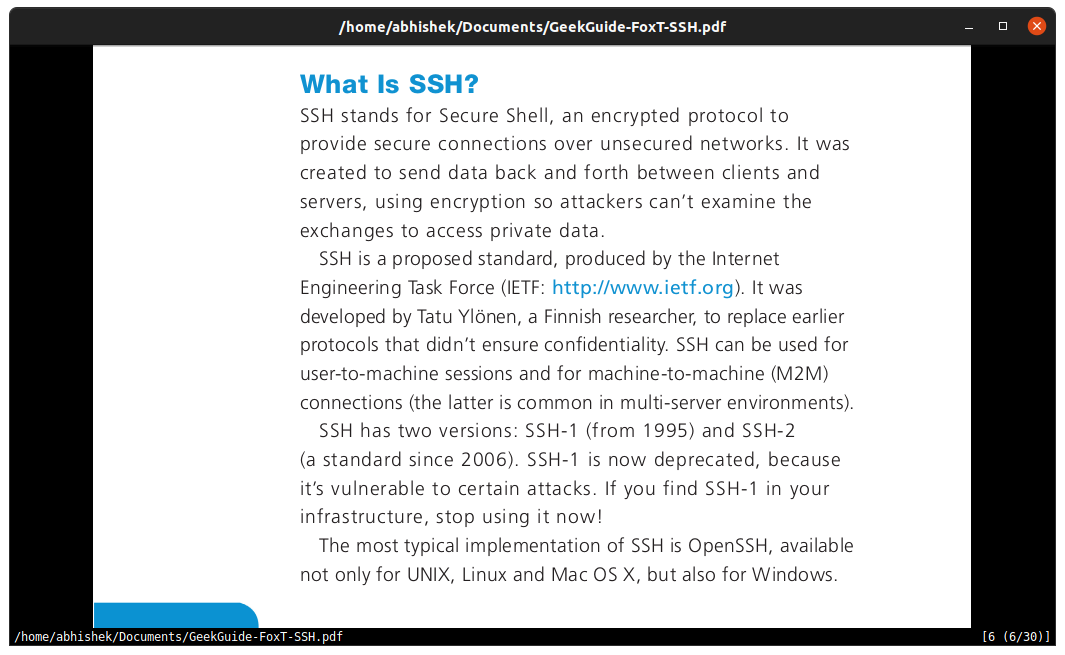
Zathura ドキュメント ビューア インターフェイス
を押します。 : キー Zathura のコマンド ライン プロンプトを開き、Esc キーを押してコマンド ラインを終了します。
新しいブックマークを作成する場合は、:bmark に続けて、このブックマークに設定するインデックス番号を入力します。
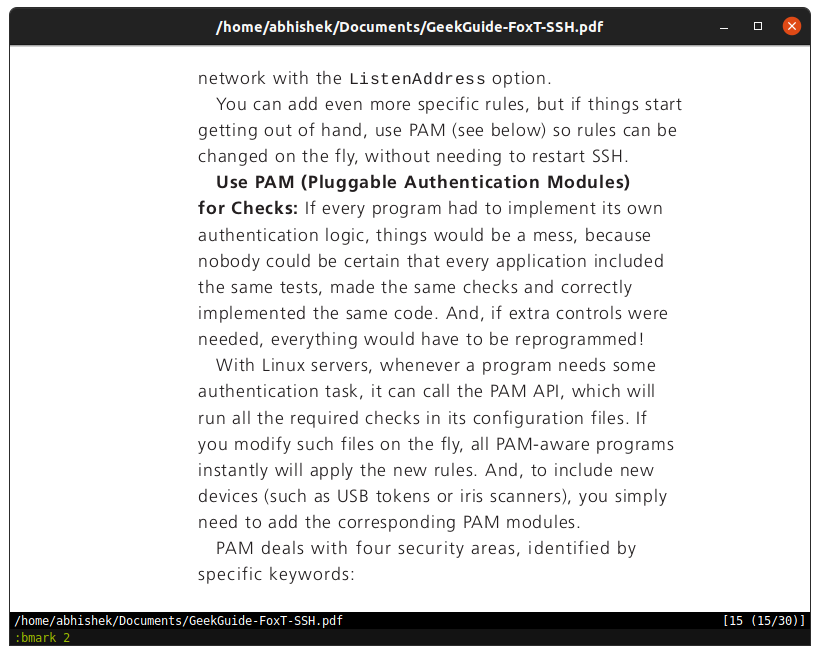
Zathura のブックマーク
F キーを押してすべてのリンクを強調表示します。各リンクにはシリアル番号が付いています。番号を入力すると、インターフェイスの下部にコマンド ライン プロンプトが表示されます。コマンド ラインにリンクに対応するシリアル番号を入力し、Enter キーを押して、システムのデフォルトのブラウザでリンクを開きます。
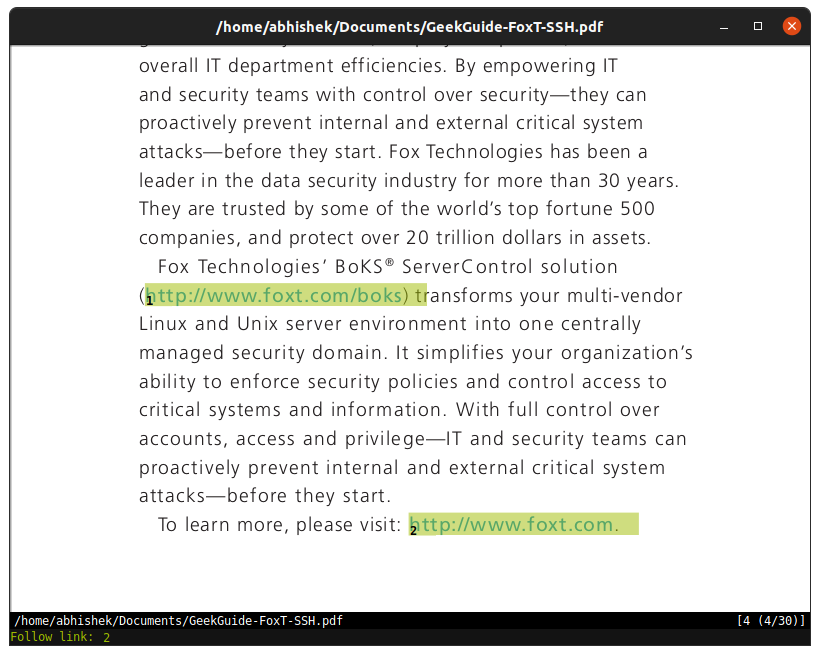
ドキュメント内のリンクを強調表示して開く
Zathura は自動再読み込みもサポートしています。ファイルが別のアプリケーションによって変更された場合 (LCTT アノテーション: たとえば、LaTeX ソース ファイルを変更し、再コンパイルして新しい PDF を取得した後)、Zathura は変更されたファイルを自動的に再読み込みします。
プラグインをインストールして、漫画を読むなど、Zathura の機能を拡張することもできます。
しかし、Zathura には問題があり、ドキュメントやヘルプ オプションがありません。そのインターフェイスは、初めて使用する場合は少し難しいでしょう。 デフォルトのキーボード ショートカット情報は、Zathura のman ページ から入手できます。以下にその一部を示します:
-
R: 回転 -
D: 単一ページ表示モードと見開きページ表示モードの切り替え -
F: ハイライト現在の画面のリンク -
HJKL: Vim タイプのキーを使用して移動します (LCTT 翻訳メモ) : HJKL はそれぞれ左、下、上、右を意味します) -
↑#←→キーまたはPgUp/PgDownまたはマウス/タッチパッド: 上下に移動 -
/: テキストを検索し、nまたは ## を押します#N次または前の検索に移動します (lessコマンドと同様) - Q
:
ソフトウェアの設定方法に関するドキュメントが掲載されていますが、文章があまり明確ではないように感じます。 (LCTT 翻訳: Zathura をインストールした後、man zathurarc を使用して、ローカルの Zathura 構成マニュアルを表示できます。) Linux への Zathura のインストール
ほとんどの Linux ディストリビューション用のソフトウェア Zathura Ubuntu、Fedora、Arch、Debian などのリポジトリに含まれています (
pkgs.org Web サイトから見つけます)。ディストリビューションのパッケージ マネージャーまたはソフトウェア センターを使用してインストールできます。 次のコマンドを使用して、Debian および Ubuntu ディストリビューションに Zathura をインストールできます:
sudo apt install zathura
Fedora で使用できます:
sudo dnf install zathura
:sudo pacman -Sy zathura
まとめ
正直に言うと、私はマウスを使わないツールは好きではないので、Vim では無数のショートカット キーを覚えられないため、Vim よりも Nano を好みます。 (LCTT 翻訳: 実際、Zathura はマウスをある程度サポートしています。マウスの左ボタンをクリックしてリンクを開き、マウスの左ボタンを押したままテキストを選択してコピーし、マウスの中ボタンを押したままビューをドラッグします。 Ctrl ホイールを回すとビューをズームできます。)
キーボードの方がマウスよりも効率的であると固く信じている人がたくさんいることは知っています。しかし、私はドキュメント ビューアの設定方法を具体的に学ぶつもりはありません。主な理由は、デスクトップ上で大きなドキュメントを読むことはめったになく、PDF を時々表示する必要がある場合には、デフォルトのアプリで十分だからです。
もちろん、ザスーラに用途がないと言っているわけではありません。 PDF や LaTeX などの大量のドキュメントを処理する必要があり、キーボード操作を好む場合は、Zathura が次のお気に入りのツールになる可能性があります。
以上がZathura: キーボードを使用するシンプルなドキュメント ビューアの詳細内容です。詳細については、PHP 中国語 Web サイトの他の関連記事を参照してください。

ホットAIツール

Undresser.AI Undress
リアルなヌード写真を作成する AI 搭載アプリ

AI Clothes Remover
写真から衣服を削除するオンライン AI ツール。

Undress AI Tool
脱衣画像を無料で

Clothoff.io
AI衣類リムーバー

AI Hentai Generator
AIヘンタイを無料で生成します。

人気の記事

ホットツール

メモ帳++7.3.1
使いやすく無料のコードエディター

SublimeText3 中国語版
中国語版、とても使いやすい

ゼンドスタジオ 13.0.1
強力な PHP 統合開発環境

ドリームウィーバー CS6
ビジュアル Web 開発ツール

SublimeText3 Mac版
神レベルのコード編集ソフト(SublimeText3)

ホットトピック
 7529
7529
 15
15
 1378
1378
 52
52
 81
81
 11
11
 21
21
 76
76
 nginxパフォーマンスチューニング:速度と低レイテンシの最適化
Apr 05, 2025 am 12:08 AM
nginxパフォーマンスチューニング:速度と低レイテンシの最適化
Apr 05, 2025 am 12:08 AM
NGINXのパフォーマンスチューニングは、ワーカープロセスの数、接続プールサイズの数、GZIP圧縮とHTTP/2プロトコルの有効化、およびキャッシュとロードバランスを使用することで実現できます。 1.ワーカープロセスの数と接続プールサイズを調整します:worker_processesauto;イベント{worker_connections1024;}。 2。GZIP圧縮とhttp/2プロトコルを有効にします:http {gzipon; server {risten43sslhttp2;}}。 3。キャッシュ最適化:http {proxy_cache_path/path/to/cachelevels = 1:2k
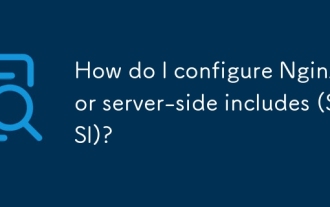 サーバーサイドを含む(SSI)のnginxを構成するにはどうすればよいですか?
Mar 17, 2025 pm 05:06 PM
サーバーサイドを含む(SSI)のnginxを構成するにはどうすればよいですか?
Mar 17, 2025 pm 05:06 PM
この記事では、サーバーサイドのnginxの構成(SSI)、パフォーマンスへの影響、動的コンテンツにSSIを使用し、nginx.wordカウントの一般的なSSI問題のトラブルシューティング:159について説明します。
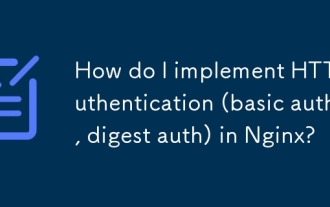 NginxにHTTP認証(Basic Auth、Digest Auth)を実装するにはどうすればよいですか?
Mar 17, 2025 pm 05:03 PM
NginxにHTTP認証(Basic Auth、Digest Auth)を実装するにはどうすればよいですか?
Mar 17, 2025 pm 05:03 PM
この記事では、基本的な方法とダイジェスト方法を使用して、NginxでHTTP認証の実装を行い、セットアップの手順とセキュリティへの影響を詳述しています。また、ユーザー管理に認証領域を使用してカバーし、認証METHの組み合わせを提案する
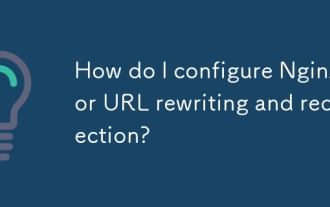 URLの書き換えとリダイレクトにnginxを構成するにはどうすればよいですか?
Mar 17, 2025 pm 05:02 PM
URLの書き換えとリダイレクトにnginxを構成するにはどうすればよいですか?
Mar 17, 2025 pm 05:02 PM
この記事では、URLの書き換えとリダイレクトのためのNginxの構成、ステップとベストプラクティスの詳細について説明します。効果的なURL管理を確保するための一般的な間違いとテスト方法に対処します。
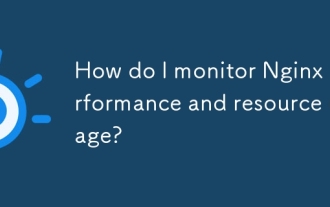 NGINXのパフォーマンスとリソースの使用を監視するにはどうすればよいですか?
Mar 17, 2025 pm 05:08 PM
NGINXのパフォーマンスとリソースの使用を監視するにはどうすればよいですか?
Mar 17, 2025 pm 05:08 PM
この記事では、Nginxのパフォーマンスの監視と最適化について説明し、Nginxのステータスページ、システムレベルの監視、PrometheusやGrafanaなどのサードパーティソリューションなどのツールの使用に焦点を当てています。パフォーマンスオプティザのベストプラクティスを強調しています
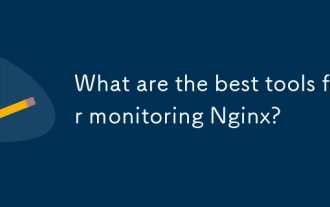 Nginxを監視するための最良のツールは何ですか?
Mar 17, 2025 pm 05:09 PM
Nginxを監視するための最良のツールは何ですか?
Mar 17, 2025 pm 05:09 PM
この記事では、DataDog、New Relic、Nginx AmplifyなどのトップNginx監視ツールについて説明し、リアルタイムの監視、アラート、およびサーバーのパフォーマンスを強化するための詳細なメトリックの機能に焦点を当てています。
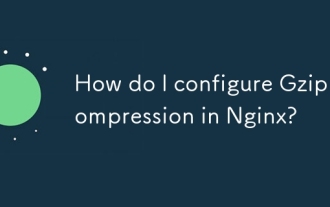 NginxでGZIP圧縮を構成するにはどうすればよいですか?
Mar 17, 2025 pm 04:57 PM
NginxでGZIP圧縮を構成するにはどうすればよいですか?
Mar 17, 2025 pm 04:57 PM
この記事では、NginxでGZIP圧縮を構成する方法、そのパフォーマンスの利点、および検証方法について詳しく説明しています。主な問題:圧縮によりWebサーバーのパフォーマンスを最適化します。[159文字]
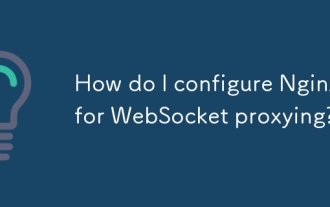 Websocketプロキシにnginxを構成するにはどうすればよいですか?
Mar 17, 2025 pm 05:01 PM
Websocketプロキシにnginxを構成するにはどうすればよいですか?
Mar 17, 2025 pm 05:01 PM
記事では、WebSocketのプロキシのNGINXの構成、必要な設定の詳細、および成功したWebSocket接続のためのトラブルシューティング手順(159文字)について説明します。




